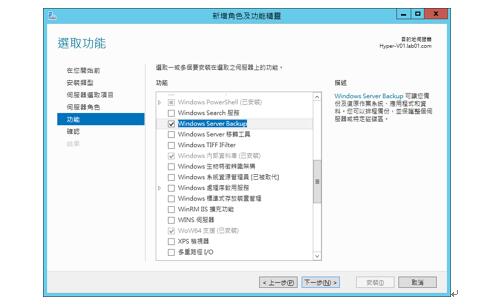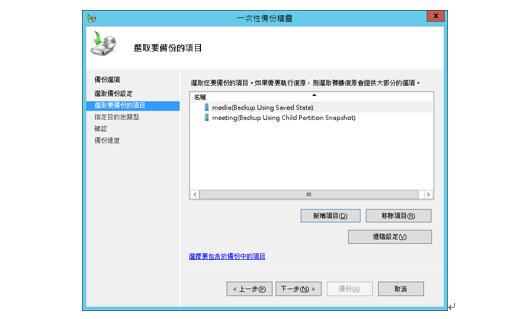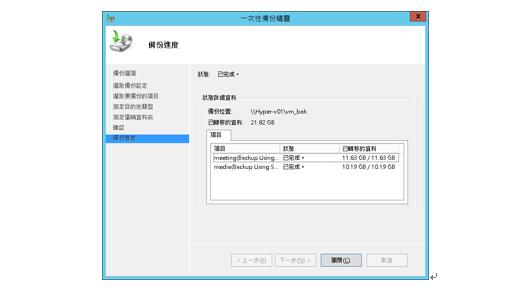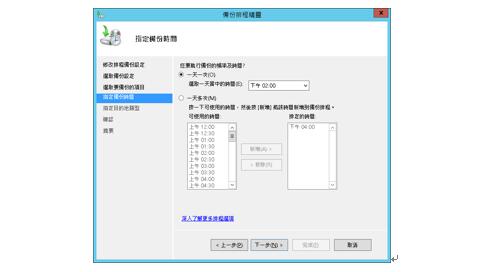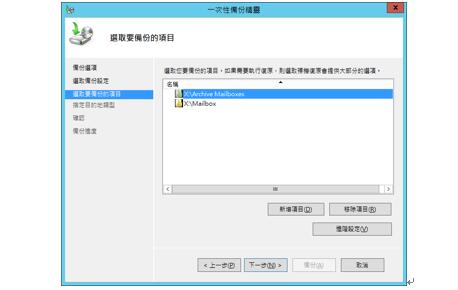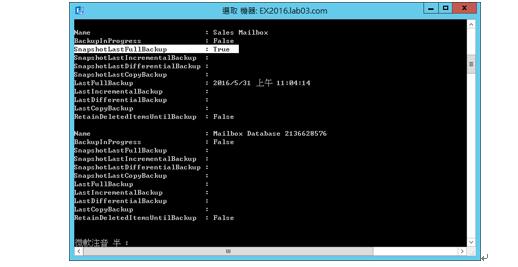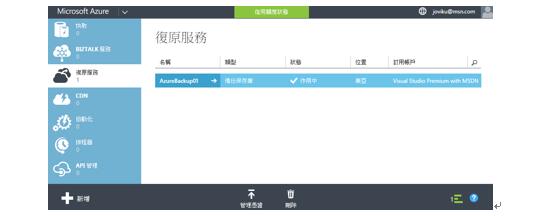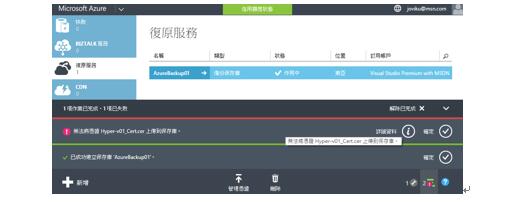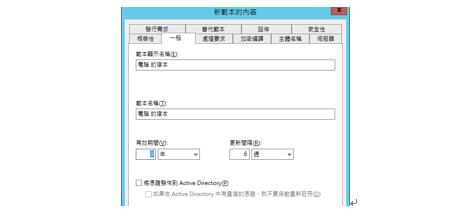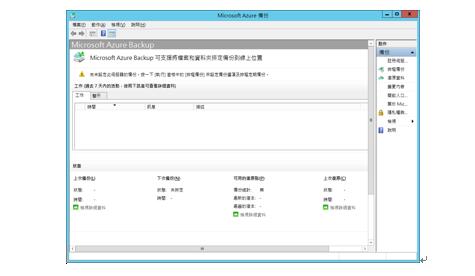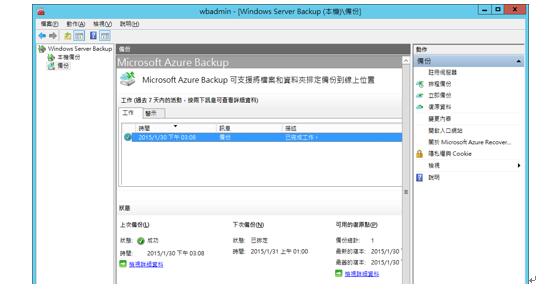輕松完成Hyper-v與Exchange備份管理
原創(chuàng)引言
關(guān)于IT人員最常碰到的Hyper-v與Exchange的備份管理問題,實際上只需要善用操作系統(tǒng)內(nèi)置的Windows Server Backup功能,就可以滿足虛擬機從備份到恢復(fù)的需求了。至于高級的異地備份策略,本文將進一步告訴您,如何結(jié)合Microsoft Azure讓關(guān)鍵的虛擬機直接備上云,讓您輕松徹底保護企業(yè)私有云系統(tǒng)的運行。
簡 介
當(dāng)您企業(yè)中所建置的Windows Server 2012 R2 Hyper-v與Exchange服務(wù)器數(shù)量不多時,針對虛擬機(Virtual Machine)備份與還原,實際上只要通過Windows Server 2012 R2版本中所內(nèi)置的Windows Server Backup功能,就可以做好平日的計劃備份作業(yè),一旦發(fā)生因硬件故障、軟件設(shè)計錯誤以及各種人為問題所造成的災(zāi)害時,便可簡單快速的將虛擬機的運行還原到選定的時間點。
另外筆者所親身接觸過輔導(dǎo)過的企業(yè)當(dāng)中,大部份都還有嚴格要求IT部門,必須對于重要的系統(tǒng)與數(shù)據(jù),進一步做到所謂的異地備份。而傳統(tǒng)常見的做法有兩種,擁有較多IT預(yù)算的單位,通常會在本地端與異地端各建置一部存儲設(shè)備(Storage),然后藉由設(shè)備本身所內(nèi)置的差異復(fù)制或復(fù)寫功能,來達到異地備份的目標。至于IT預(yù)算較少的作法,則可能選擇通過多外接小型存儲裝置(NAS或USB磁盤)或Tape的備份方式,然后以人工輸送將備份媒體輪替置放到異地位置保存。
如今有了Microsoft Azure云服務(wù),企業(yè)IT異地備份的作業(yè)確實能夠簡化許多,因為不再需要采購與建置存儲設(shè)備,只要利用現(xiàn)行廣泛高速的Internet網(wǎng)絡(luò)帶寬,就可以將重要的文件數(shù)據(jù)、虛擬機、Exchange數(shù)據(jù)庫輕松備份至云存儲空間中,讓Microsoft原廠幫我們守護數(shù)據(jù)。
安裝Windows Server Backup功能
由于Windows Server Backup功能無論是在Windows Server 2012或Windows Server 2012 R2預(yù)設(shè)安裝中都是沒有被安裝的,因此我們必須從[服務(wù)器管理員]接口中,點擊開啟 [添加角色及功能]向?qū)Ы涌趤磉M行安裝。在 [安裝類型]頁面中,請選取[角色型或功能型安裝]。
點擊[下一步]。
在[服務(wù)器選取項目]頁面中,可以選取即將安裝Windows Server Backup功能的Windows Server 2012服務(wù)器,當(dāng)然這一部被選取的服務(wù)器必須是運行中的Hyper-v服務(wù)器角色,如此一來后續(xù)才能夠來進行在線虛擬機的備份。
點擊[下一步]。
在如圖1所示的[功能]頁面中,請勾選[Windows Server Backup]功能項目。
點擊[下一步],在的[確認]頁面中請點擊[安裝]即可。
圖1 選取功能
完成了Windows Server Backup功能的安裝之后,后續(xù)如果想要開啟此工具,只要點擊位在[服務(wù)器管理員]的[工具]下拉選單,便可以找到[Windows Server Backup],當(dāng)然您也可以選擇從應(yīng)用程序頁面的[系統(tǒng)管理工具]中找到它。
設(shè)置虛擬機一次性備份
在Windows Server Backup工具接口中,我們可以從位在[本地備分]的[動作]窗格之中,看到主要的功能選項,分別有備份計劃、一次性備份以及恢復(fù)。在此我們必須先點擊[一次性備份]。
在[一次性備份向?qū)的接口中首先會看到[備份選項]頁面,在此如果曾經(jīng)有創(chuàng)建過相關(guān)的計劃備份,則會發(fā)現(xiàn)其中的[計劃備份選項]與[不同選項]都是可以選取的,在此我們選取[不同選項]并點擊[下一步]。
在[選取備份設(shè)置]頁面中,分別有[完整服務(wù)器]與[自定義]兩個選項可以選擇,前者為備份整部服務(wù)器的所有磁盤與數(shù)據(jù),后者則是可以讓我們自行挑選所要備份的磁盤、活頁夾以及文件。選取[自定義]并點擊[下一步]繼續(xù)。在[選取要備份的項目]頁面中,預(yù)設(shè)并沒有任何備份項目已加入。點擊[添加項目]。
在[選取項目]的頁面中,我們便可以將[Hyper-v]節(jié)點展開來,然后選取所要備份的虛擬機項目。此外請注意其中的一段警示訊息:「執(zhí)行備份時,包含在備份中的任何虛擬機可能會暫時進入已存儲的狀態(tài)」。點擊[確定]。如圖2所示便是已經(jīng)完成兩個虛擬機備份選取的設(shè)置。點擊[下一步]繼續(xù)。
圖2 完成備份項目的選取
在[選定目的地類型]頁面中,您可以選擇要將Hyper-v虛擬機備份到[本地磁盤機]還是[遠程共享文檔夾],如果您本地有另一顆獨立外接的存儲設(shè)備或硬盤機,筆者會建議您選擇前者。點擊[下一步]。在[選取備份目的地]頁面中,請從下拉選單中選取準備用來存放的硬盤機,并且確認其可用空間是足夠的。點擊[下一步]。
至于如果備份目的地類型是選擇[遠程共享文檔夾],則將會開啟如圖3所示[選定遠程活頁夾]頁面,在此便需要輸入UNC格式的共享連接路徑(例如:\\SRV01\Share),然后選擇是否要繼承共享路徑的訪問權(quán)限,如果選擇了不要繼承,則必須在下一步的頁面中設(shè)置自定義的認證帳戶與密碼。在此范例中我們選擇[繼承]即可。點擊[下一步]繼續(xù)。在[確認]頁面,請再一次確認所要備份的虛擬機項目,以及所設(shè)置的備份目的地皆無誤之后。點擊[備份]。
在[備份進度]頁面中,便可以看到目前所選取的每一個來源虛擬機的備份進度。由于此備份的作業(yè)進度是在背景中進行的,因此您可以點擊[關(guān)閉]按鈕,隨時如果需要查看目前備份進度,只要再點擊開啟此備份項目即可。如圖16所示便是成功完成兩個Hyper-v虛擬機,在線備份到選定的網(wǎng)絡(luò)共享位置的范例。點擊[關(guān)閉]。
圖3 備份成功
設(shè)置虛擬機計劃備份
當(dāng)完成了Windows Server Backup中的一次性備份功能之后,要如何為Hyper-v虛擬機設(shè)置計劃備份。請在[動作]窗格之中點擊[備份計劃],來[備份計劃向?qū)界面。在此如果您曾經(jīng)有設(shè)置過計劃備份設(shè)置,可以選取[修改備份]。點擊[下一步]。
在 [選取備份設(shè)置]頁面中,請同樣選取[自定義]。點擊[下一步]。在[選取要備份的項目]頁面中,請點擊[添加項目]按鈕將準備要備份的Hyper-v虛擬機加入即可。點擊[下一步]。在如圖4所示的[選定備份時間]頁面中,您可以先挑選[一天一次]或[一天多次]的計劃備份,然后再挑選備份的時間點即可。點擊[下一步]繼續(xù)。
圖4 選定備份時間
在[選定目的地類型]頁面中,可以選擇的目的地類型有[備份至備份專用的硬盤]、[備份到磁盤區(qū)]、[備份到共享網(wǎng)絡(luò)活頁夾],在此將以選取[備份到磁盤區(qū)]為范例。點擊[下一步]。在[保留或變更備份目的地]頁面中,如果您之前有設(shè)置過計劃備份,則在此可以選擇[保留目前的備份目的地]或是[修改備份存放目的地]。點擊[下一步]繼續(xù)。
在[確認]頁面中,請確認所設(shè)置的備份目的地以及所選取的備份項目皆無誤。點擊[完成]。在成功完成備份計劃設(shè)置的顯示頁面,屬性中將會提示您最近一次的計劃備份將于什么日期與時間來執(zhí)行。點擊[關(guān)閉]。一旦所設(shè)置的Hyper-v備份計劃時間來到時,我們便可以在本地備份清單之中,看到一項備份訊息描述為:「應(yīng)用程序的備份進行中Hyper-v」。
當(dāng)我們將上一步驟中的計劃備份進行中的項目連續(xù)點擊之后,將會開啟[備份]頁面。在此將可以檢視到每一部Hyper-v虛擬機的備份狀態(tài)。點擊[確定]。如果您想要查看備份的詳細記錄,可以點擊位在左下角的[檢視所有備份文件的清單]超連接繼續(xù)。
如圖5所示便是一份Hyper-v虛擬機的詳細備份記錄。從這一份記錄當(dāng)中我們可以清楚知道,究竟虛擬機的完整備份包含了哪一些文件,以及它的相關(guān)標識符。
圖5 檢視詳細備份記錄
正確備份Exchange數(shù)據(jù)庫
接下來我們要探討的是如何通過Windows Server Backup,來備份Exchange Server數(shù)據(jù)庫,這包括了可布建在Windows Server 2012 R2上的Exchange Server 2013以及最新的Exchange Server 2016。首先請開啟[服務(wù)]管理員接口,其用意在于檢查[Microsoft Exchange Server Extension for Windows Server Backup]服務(wù)是否已設(shè)置在啟動狀態(tài),如果尚未設(shè)置,請將它設(shè)置為[自動]類型并立即啟動它,以便后續(xù)可以結(jié)合Windows Server Backup來使用。
緊接著就來學(xué)一下針對Exchange數(shù)據(jù)庫的備份技巧。在[備份選項]頁面中,如果是第一次啟用備份,您會發(fā)現(xiàn)其中的[計劃備份選項]是無法選取的,這是因為目前尚未有任何的計劃備份被創(chuàng)建,因此僅能選擇[不同選項]。點擊[下一步]繼續(xù)。在[選取備份設(shè)置]頁面中,在此我們先選擇[自定義]。至于完整服務(wù)器的備份時機與用法,筆者后面將會回頭說明。點擊[下一步]。
來到如圖6所示的[選取要備份的項目]頁面中,請點擊[新增項目]按鈕,來加入所有要備份的Exchange Server 2016數(shù)據(jù)庫活頁夾,包括了事務(wù)歷史記錄檔的活頁夾(如果有分開在不同活頁夾)。然后點擊[高級設(shè)置]繼續(xù)。
圖6 選取要備份的數(shù)據(jù)庫
在[高級設(shè)置]頁面中,請注意到[VSS設(shè)置]頁面中,此服務(wù)便是決定備份軟件之所以能夠在線備份各種數(shù)據(jù)庫文件,以及恢復(fù)特定文件歷史版本的關(guān)鍵所在,因為它的用途即是在做磁盤區(qū)陰影復(fù)制。至于類型的選擇,決定在目前是否有其它備份軟件,在備份目標磁盤組上的應(yīng)用程序與數(shù)據(jù),如果沒有,請選擇[VSS完整備份]。
來到[選定目的地類型]頁面中,您可以挑選備份的存放類型,是要使用本地所連接的存儲媒體,例如您也可以選取USB 3.0所外接的硬盤。還是選定到一個可存取的UNC網(wǎng)絡(luò)共享路徑,在此我們挑選前者繼續(xù)。
點擊[下一步]。
在[選取備份目的地]頁面中,便可以從選單中挑選所有已連接的本地存儲媒體,并且可以在選取之后,知道這個存儲媒體的總空間以及剩余的可用空間。
點擊[下一步]。
在[確認]的頁面中,確認備來源的Exchange Server所有數(shù)據(jù)庫,以及事務(wù)歷史記錄文件之路徑皆已選取后,請點擊[備份]按鈕。在成功完成備份作業(yè)之后,便會出現(xiàn)[備份進度]訊息,原則上只要沒有出現(xiàn)警告或失敗的訊息,以及備份的數(shù)據(jù)大小值是正確的即可。點擊[關(guān)閉]。
為了確保Exchange Server 2016服務(wù)器中,所有重要的信箱數(shù)據(jù)庫皆已經(jīng)完成了完整備份,您可以在Exchange Shell Management命令窗口中,下達Get-MailboxDatabase -Status | Select Name,*backup*命令參數(shù),來像如圖7所示一樣,取得每一個數(shù)據(jù)庫的備份狀態(tài)信息。在此您可以發(fā)現(xiàn)范例中的Sales Mailbox數(shù)據(jù)庫的[SnapShotLastFullBackup]域值,已呈現(xiàn)Ture狀態(tài),這表示它已經(jīng)被執(zhí)行過完整備份,但下方的Mailbox Database 2136628576數(shù)據(jù)庫,則是處在尚未進行任何備份作業(yè)的狀態(tài)下。
圖7 查詢信箱數(shù)據(jù)庫備份狀態(tài)
創(chuàng)建Azure備份保存庫
無論您是要將公司內(nèi)的重要數(shù)據(jù)、Hyper-v虛擬機或是Exchange數(shù)據(jù)庫,通過Internet網(wǎng)絡(luò)連接,來備份到Azure云存儲空間中,都必須預(yù)先創(chuàng)建好專屬備份用途的保存庫,如此一來后續(xù)才能夠進一步從此保存庫的連接中,來還原文件數(shù)據(jù)到企業(yè)內(nèi)部網(wǎng)絡(luò)之中。請在登錄Microsoft Azure管理網(wǎng)站之后,點擊至[恢復(fù)服務(wù)]節(jié)點頁面。然后點擊[創(chuàng)建新的保存庫]超連接,來添加一個自定義的保存庫。在此您必須選擇使用[備份保存庫]類型,然后給它一個全新的保存庫名稱,至于[地區(qū)]建議您選擇[東亞]即可。
一段時間之后在[恢復(fù)服務(wù)]的頁面中,如圖8所示所創(chuàng)建的保存庫狀態(tài)便會顯示為[作用中],即表示您可以準備開始使用它了。在此您仍可以繼續(xù)創(chuàng)建其它用途的保存庫,未來如果不再需要使用某一個保存庫,為了減少存儲量您可以在此進行刪除。
圖8 完成保存庫創(chuàng)建
想要讓企業(yè)中的某一些Windows Server服務(wù)器來連接Azure保存庫,以便進行之后的計劃備份作業(yè)。首先就必須在該服務(wù)器上產(chǎn)生計算器證書,然后將含有公鑰的證書文件上傳至Azure保存庫之中,來作為認證注冊服務(wù)器的安全驗證方式。請在[恢復(fù)服務(wù)]的頁面中點擊[管理證書],以開啟證書上傳頁面,然后再點擊頁面中的活頁夾小圖示,來選取本地計算器中已準備好的服務(wù)器證書文件。點擊頁面右下角的打勾圖示即可開始上傳。上傳過程之中如果發(fā)生錯誤,則可以通過[詳細數(shù)據(jù)]超連接的點擊來查看可能的原因。
點擊[確定]。
產(chǎn)生Azure保存庫所需的證書
對于許多初次接觸Azure恢復(fù)服務(wù)保存庫的IT人員來說,最常遭遇的問題就是所產(chǎn)生的CA證書文件無法成功上傳的錯誤。如圖9所示,當(dāng)您在上傳證書文件卻出現(xiàn)類似的錯誤訊息時,第一時間應(yīng)該是先點擊[詳細數(shù)據(jù)]超連接,來了解發(fā)生失敗的原因為何。
圖9 無法上傳證書
必須注意的是證書除了必須在有效期限之內(nèi),其有效期限還不能夠大于三年。此外證書的使用目的必須是包含[客戶端驗證]類型,而且密鑰的加密等級必須至少在2048 bit以上。其實當(dāng)我們通過MMC的[證書]管理接口,在要求計算器證書時,其中在[私鑰]頁面中,預(yù)設(shè)便是采用的2048位強度的設(shè)置了。在此您并不需要將它設(shè)置成[可匯出私鑰],后續(xù)便可以用來注冊至Azure的保存庫之中。
請注意!針對Hyper-v虛擬機結(jié)合Azure的云備份,所需要的服務(wù)器證書必須從Hyper-v服務(wù)器上來要求與產(chǎn)生,也就是創(chuàng)建備份來源服務(wù)器的專屬證書。
在完成了證書的要求之后,您將可以在證書的[詳細數(shù)據(jù)]頁面中,看到它的有效期限(一般都是一年),而公鑰的加密強度、簽章算法以及主體名稱等信息,同樣也都可以在此檢視到。
一旦確認了所產(chǎn)生的證書信息無誤之后,就可以來將該證書進行匯出,以便待回上傳至Azure恢復(fù)服務(wù)的保存庫之中。在證書項目的上方,按下鼠標右鍵點擊[所有作業(yè)]\[導(dǎo)出]。設(shè)置過程中您可以自定義證書文件(.cer)導(dǎo)出的存放路徑,至于其它設(shè)置則全都采用默認值即可。完成了服務(wù)器證書的匯出之后,就可以再度嘗試證書的上傳。
關(guān)于企業(yè)CA預(yù)設(shè)計算器證書的有效期限通常是365天(一年),而應(yīng)用程序原則(用途)默認則是設(shè)置為客戶端驗證與服務(wù)器驗證,如果您想要修改這一些設(shè)置,可以從[證書授權(quán)單位]接口中,開啟[證書范本]控制臺,然后找到默認的[計算器]模板并按下鼠標右鍵點擊[復(fù)制模板],即可開啟如圖10所示的[新模板的屬性]頁面,在此您將可以自定義此證書模板的名稱、有效期間、加密編譯、延伸以及安全性等設(shè)置。完成新模板的創(chuàng)建之后,只要是有開放注冊權(quán)限的網(wǎng)域使用者,就可以在證書要求的設(shè)置頁面中,找到并注冊此新證書范本。
圖10 創(chuàng)建證書范本
安裝Azure恢復(fù)服務(wù)代理程序
想要將企業(yè)網(wǎng)絡(luò)中的Windows Server 2012 R2 Hyper-v虛擬機,備份至Azure恢復(fù)服務(wù)的保存庫之中,除了需要事先在恢復(fù)服務(wù)中注冊好服務(wù)器證書之外,還得在Hyper-v的服務(wù)器上安裝好[Microsoft Azure備份代理程序],如此一來后續(xù)才能在結(jié)合[Windows Server Backup]功能,來運行計劃備份的作業(yè)。
請在Azure恢復(fù)服務(wù)的保存庫頁面中,先點擊[下載保存庫認證]文件備用。然后在點擊[下載Azure備份代理程序]中的超連接,來完成代理安裝程序的下載繼續(xù)。
請注意!目前Microsoft Azure備份代理程序可集成使用的備份來源,在Windows Server部分包括了Windows Server 2012 R2、Windows Server 2012、Windows Server 2008 R2 SP1、Windows Server 2012 Essentials。在Windows Client部分則必須是64位版本的Windows 7、Windows 8、 Windows 8.1。
準備好了Azure保存庫認證文件與備份代理程序之后。就可以在Hyper-v服務(wù)器系統(tǒng)中執(zhí)行備份代理程序的安裝。首次安裝時應(yīng)該會出現(xiàn)Microsoft Visual C++ 2012套件的安裝程序,接著將會開啟[安裝設(shè)置]頁面,您可根據(jù)需要來自定安裝程序的路徑與快取位置,其中快取數(shù)據(jù)的位置所在空間大小,至少必須是后續(xù)備份數(shù)據(jù)的5%以上。在[Proxy組態(tài)]的頁面中,
接著如果您公司服務(wù)器的網(wǎng)際網(wǎng)絡(luò)連接,需要通過代理服務(wù)器(Proxy)才能連接的話,那么就需要在[Proxy組態(tài)]頁面中,設(shè)置Proxy的地址以及端口,必要的話可能還得輸入連接的用戶名稱與密碼才能通行,例如您公司的Proxy服務(wù)是由Microsoft的ISA Server或TMG所提供,這時候便可以通過Active Directory的賬戶驗證機制,來確認該網(wǎng)域賬戶是否有被允許連接網(wǎng)際網(wǎng)絡(luò)。
在[Microsoft Update選擇加入]的頁面中,強烈建議您選取[當(dāng)我檢查更新時使用Microsoft Update],以便能夠讓Azure恢復(fù)服務(wù)代理程序始終保持在最新版本的狀態(tài),可以防止可能因兼容性問題,所導(dǎo)致的備份與恢復(fù)失敗。在[安裝]頁面中,則會自動檢查是否已經(jīng)預(yù)安裝了Microsoft .NET Framework 4.5與Windows PowerShell功能,如果尚未安裝則將會隨著Azure恢復(fù)服務(wù)代理程序一并完成安裝。
來到[注冊服務(wù)器向?qū)頁面時,首先就必須點擊[瀏覽]按鈕,來上傳前面步驟中所下載的[保存庫認證]文件。加載后只要確認其中的備份保存庫名稱正確即可。點擊[下一步]繼續(xù)。
在[加密設(shè)置]頁面中,可以讓我們自定義一組十六個字符的密碼,或是點擊[產(chǎn)生復(fù)雜密碼]的按鈕。藉由此密碼來加密保護往后所要備份的文件數(shù)據(jù)。接著也務(wù)必點擊[瀏覽]按鈕,來選定密碼存儲的位置,此文件必須妥善保存,以防范密碼可能忘記的問題,因為Microsoft在線服務(wù)并不負責(zé)幫您保管此密碼設(shè)置。點擊[完成]。一旦您所設(shè)置的復(fù)雜密碼通過檢驗,便會在[服務(wù)器注冊]的頁面中,顯示此密碼文件的存儲路徑。在默認的狀態(tài)下點擊[完成]按鈕時,將會自動開啟Azure恢復(fù)服務(wù)代理程序管理接口。
如圖11所示便是[Microsoft Azure備份]管理接口。實際上若是您從Windows Server 2012 R2所提供的[Windows Server Backup]功能接口中,也可以發(fā)現(xiàn)它多出了一個[備份]的節(jié)點頁面,點擊后所看到的操作接口與這里所看到的是一樣的,后續(xù)我們將可以中間窗格的屬性頁面,檢視到目前最新的備份與恢復(fù)作業(yè)狀態(tài),萬一有發(fā)生備份或還原失敗的錯誤訊息,也可以從各自作業(yè)項目的[詳細數(shù)據(jù)]中,來找出可能的問題與解決方案。
在右側(cè)的[動作]窗格之中,則可以讓我們依照管理需求,來選擇注冊服務(wù)器、計劃備份、立即備份、恢復(fù)數(shù)據(jù)、變更屬性、開啟入口網(wǎng)站等功能。其中[注冊服務(wù)器]功能,由于我們在前面步驟中已經(jīng)依標準程序完成設(shè)置,因此無須再重復(fù)執(zhí)行。
圖11 Microsoft Azure備份管理接口
將虛擬機計劃備份至Azure
將Hyper-v虛擬機備份到Microsoft Azure與備份到近端網(wǎng)絡(luò)的做法是大同小異的,無論是一次性備份作業(yè)還是計劃備份,皆同樣只要在專用的[動作]窗格之中點擊[立即備份]以及[計劃備份]即可,過程中只要明確設(shè)置備份來源以及備份的計劃時間即可。如圖12所示,便是完成虛擬機備份至Azure云存儲空間的范例。
圖12 成功完成備份
異地備份小秘訣
針對Hyper-v虛擬機的異地備份方式,其實更好的做法是先設(shè)置將虛擬機,在離峰時間備份至本地端的存儲設(shè)備(例如:NAS),然后再設(shè)置Azure的另一個計劃備份,將虛擬機的備份文件,備份至Azure的云保存庫之中。如此不僅可以改善備份的效率,也能夠解決第一時間的緊急恢復(fù)需要。
結(jié) 論
盡管Windows Server 2012與R2版本,所內(nèi)置的Windows Server Backup功能,就已經(jīng)能做好Hyper-v以及Exchange數(shù)據(jù)庫基本的備份作業(yè)了,不過當(dāng)您企業(yè)中所布建的虛擬機數(shù)量相當(dāng)多時,奉勸您還是采用更專業(yè)的System Center Data Protection Manager備份系統(tǒng)(簡稱SCDPM),并且結(jié)合Microsoft Azure的云備份空間,來做到近端與云完全集中化備份管理的方式會更加理想,畢竟關(guān)于虛擬化平臺整體的備份架構(gòu)設(shè)計,還必須考慮到效能、可靠度以及安全性方面等議題。
不過這樣的架構(gòu)比較適用在大型的IT架構(gòu)管理中,并且有多位IT專業(yè)人員的分工合作,因為關(guān)于SCDPM的使用方式,可遠比今日我們所講解的Windows Server Backup要來得復(fù)雜許多。再下一回的實戰(zhàn)講解之中,筆者將緊接著來和大家分享有關(guān)于Hyper-v虛擬機與Exchange數(shù)據(jù)庫的還原技巧。
【本文是51CTO專欄作者顧武雄的原創(chuàng)稿件,轉(zhuǎn)載請通過51CTO專欄獲取授權(quán)】